Si eres un empresario o contador que utiliza el software de nóminas Contpaqi, es importante que sepas cómo timbrar un solo recibo de pago de nóminas. Este proceso es esencial para validar la información fiscal y generar un comprobante que cumpla con las obligaciones fiscales.
En esta guía, te explicaremos paso a paso cómo timbrar un solo recibo en Contpaqi Nóminas, desde la creación del recibo hasta la validación y generación del comprobante fiscal digital. Además, te ofreceremos algunos consejos prácticos para que puedas aprovechar al máximo esta herramienta y cumplir con tus obligaciones fiscales de manera eficiente.
Con nuestra guía, aprenderás a timbrar un solo recibo en Contpaqi Nóminas de forma rápida y sencilla, sin importar tu nivel de conocimiento en la materia. De esta manera, podrás tener la tranquilidad de que tus comprobantes fiscales son válidos y cumplen con los requisitos legales, lo que te permitirá realizar tus operaciones financieras con total seguridad y confianza.
Para conocer el proceso de timbrado, realiza los siguientes pasos:
¿Cómo timbrar un solo recibo en CONTPAQi Nóminas?
Para conocer el proceso de timbrado, realiza los siguientes pasos:
| Paso | Acción | |
 | Ingresa al menú Procesos \ Emisión de recibos electrónicos.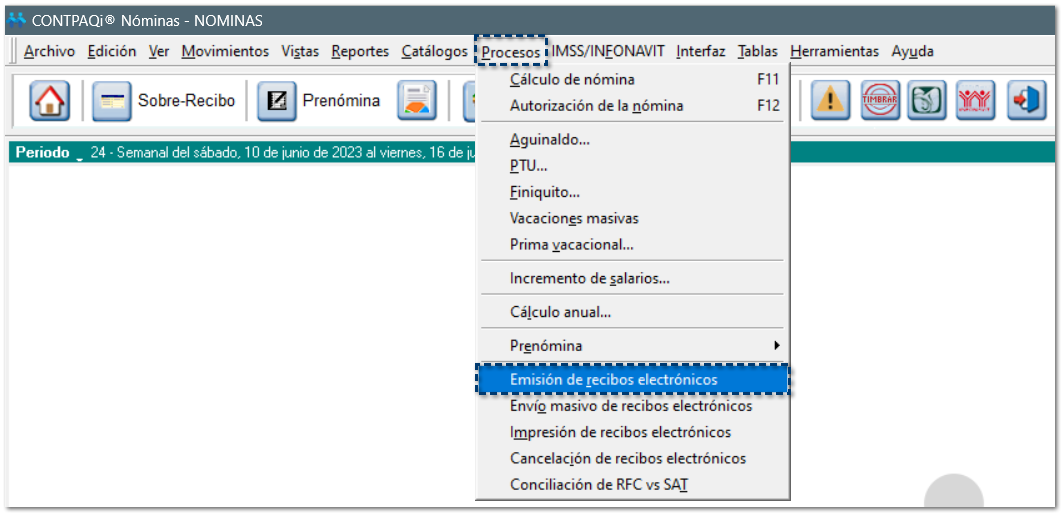 | |
 | Haz clic en el botón Elegir recibos a emitir en la siguiente ventana de Confirmación.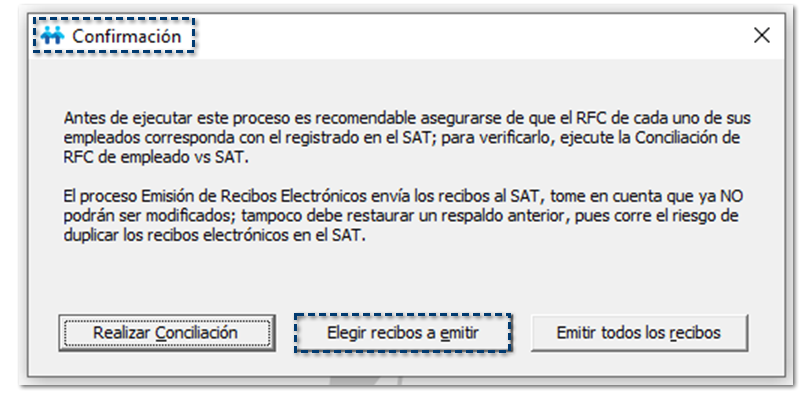 | |
 | Dentro del módulo Emisión de recibos electrónicos, haz clic en el botón Periodos.En la ventana Estado de timbrado en periodos, selecciona el ejercicio y haz doble clic sobre el número de periodo que deseas timbrar.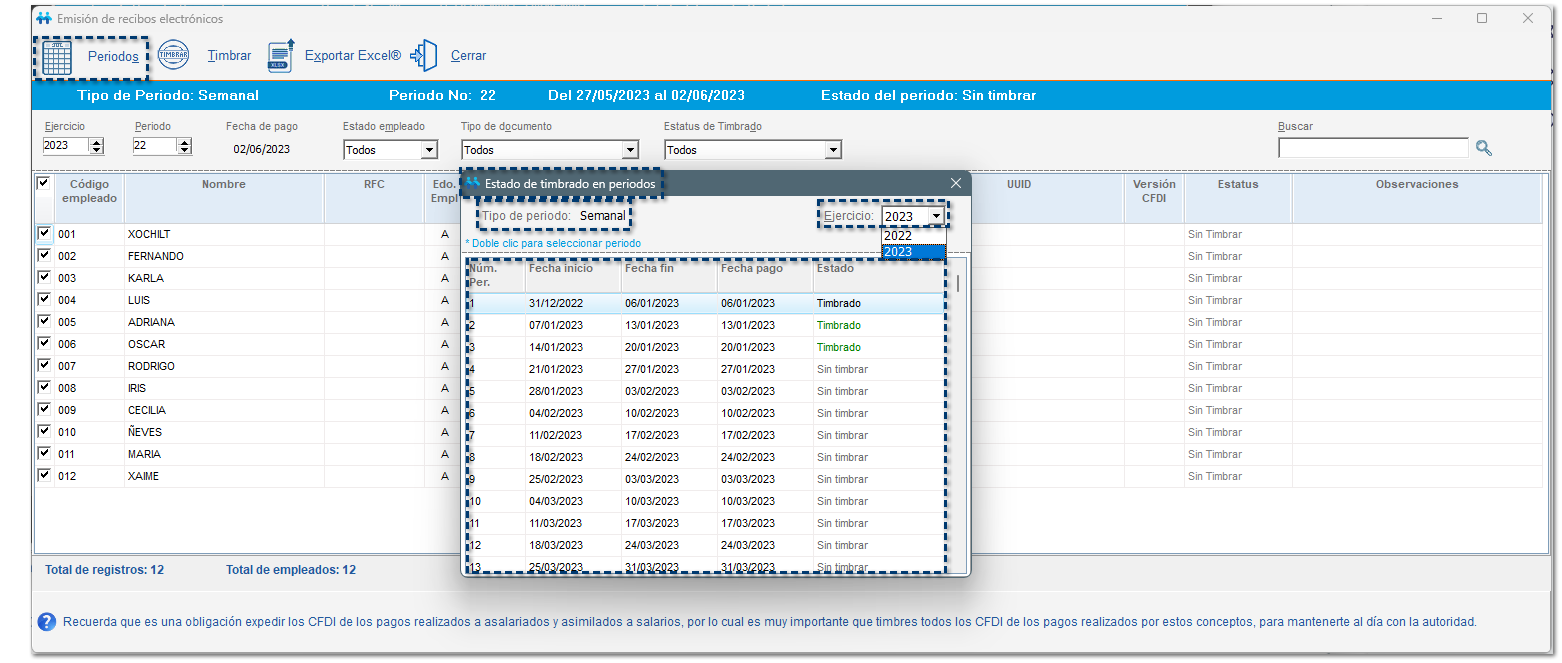 | |
 | Una vez mostrados los registros correspondientes al periodo, haz clic en el botón Timbrar.Se mostrará una ventana de confirmación de los registros que se van a timbrar, haz clic en el botón Si, para continuar.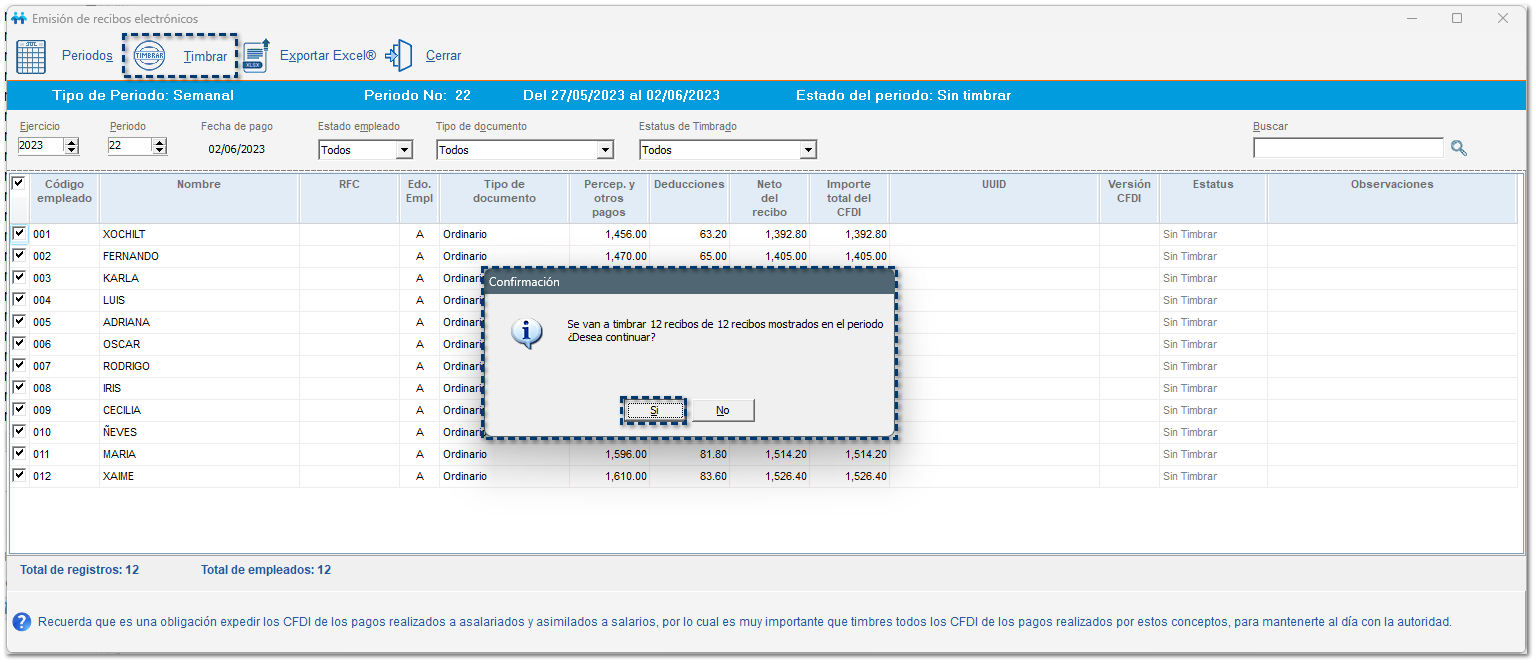 Se mostrará la ventana Emisión de recibos electrónicos, captura la contraseña del Certificado de Sello Digital (CSD).Haz clic en el botón Aceptar para continuar con el timbrado de sobre-recibos. Se mostrará la ventana Emisión de recibos electrónicos, captura la contraseña del Certificado de Sello Digital (CSD).Haz clic en el botón Aceptar para continuar con el timbrado de sobre-recibos.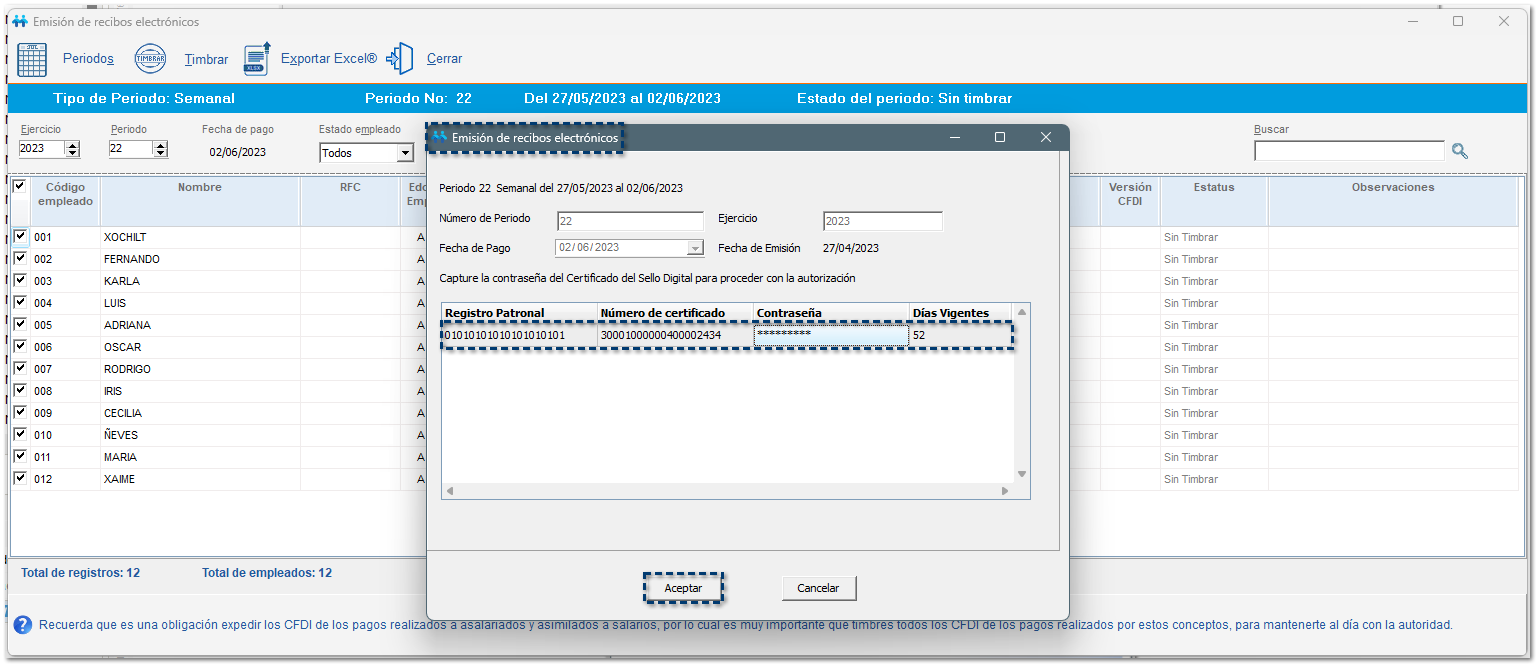 Se mostrará el avance del proceso de timbrado: Se mostrará el avance del proceso de timbrado: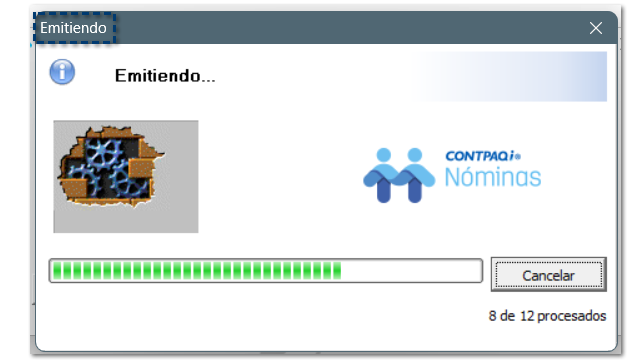 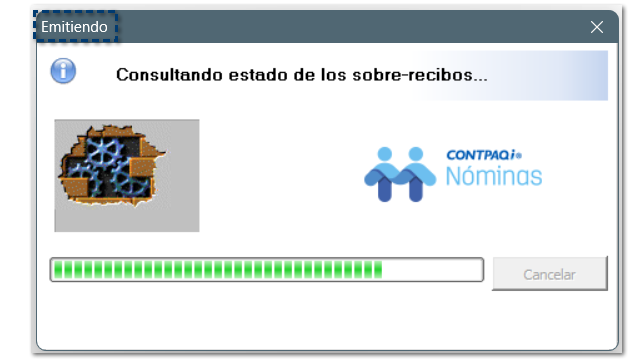 | |
 | Al finalizar el proceso de timbrado, se mostrará el Resumen del proceso de emisión de recibos electrónicos, donde podrá identificar los sobre-recibos que fueron timbrados.Haz clic en el botón Aceptar, para continuar: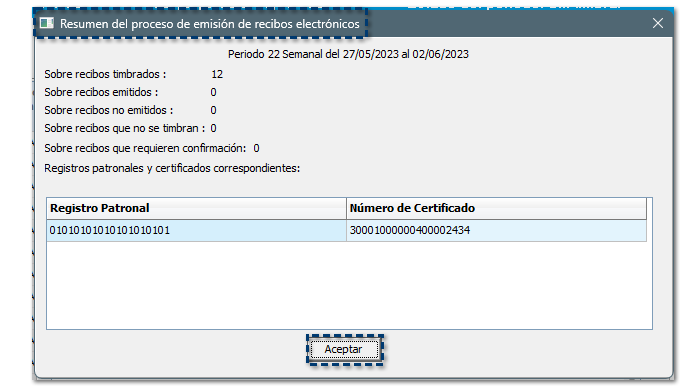 | |
 | Visualizarás la Bitácora de emisión de recibos electrónicos, con el desglose de los sobre-recibos timbrados y el UUID asignado; podrás exportar la información a Excel® si así lo deseas: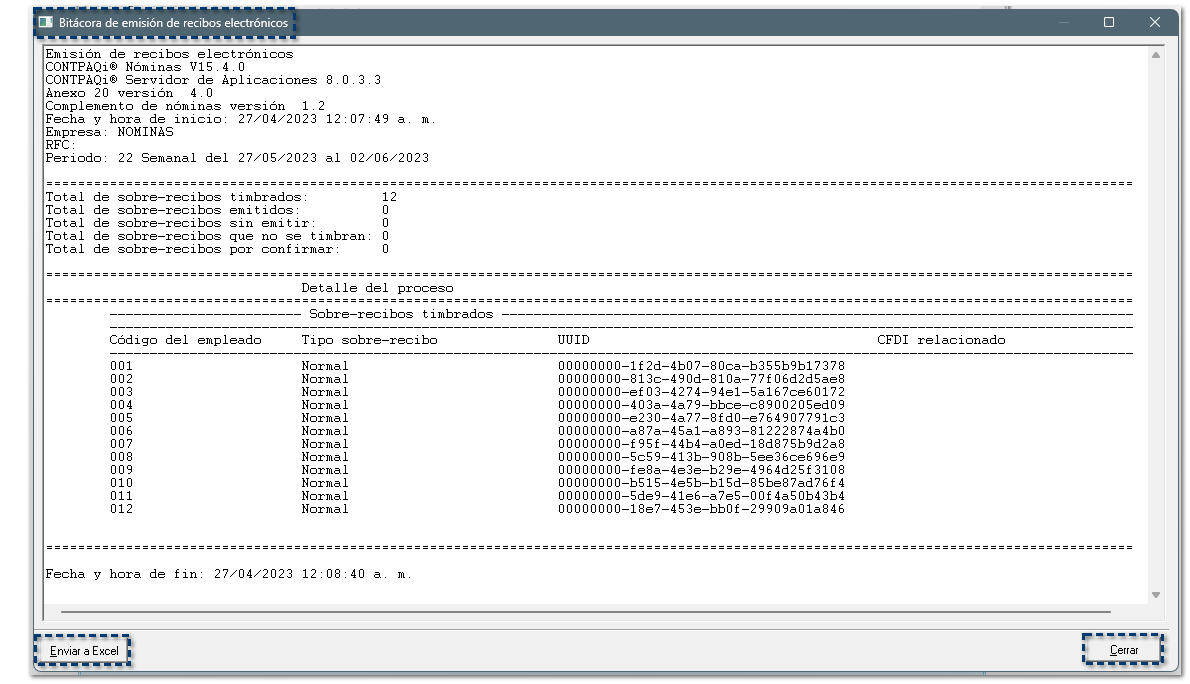 Recuerda:Te recordamos que la bitácora de emisión de recibos electrónicos se guarda en la carpeta Emisión de la empresa: C:\Compac\Empresas\ctNombreEmpresa\Emision Recuerda:Te recordamos que la bitácora de emisión de recibos electrónicos se guarda en la carpeta Emisión de la empresa: C:\Compac\Empresas\ctNombreEmpresa\Emision | |
 | Una vez finalizado el proceso de timbrado, dentro del módulo Emisión de recibos electrónicos, visualizarás que en el listado de sobre-recibos ya se muestra el UUID asignado y el Estatus de cada sobre-recibo: | |
 | Para corroborar que el periodo ya fue timbrado, haz clic en el botón Periodos, dentro de la ventana Estado de timbrado de periodos.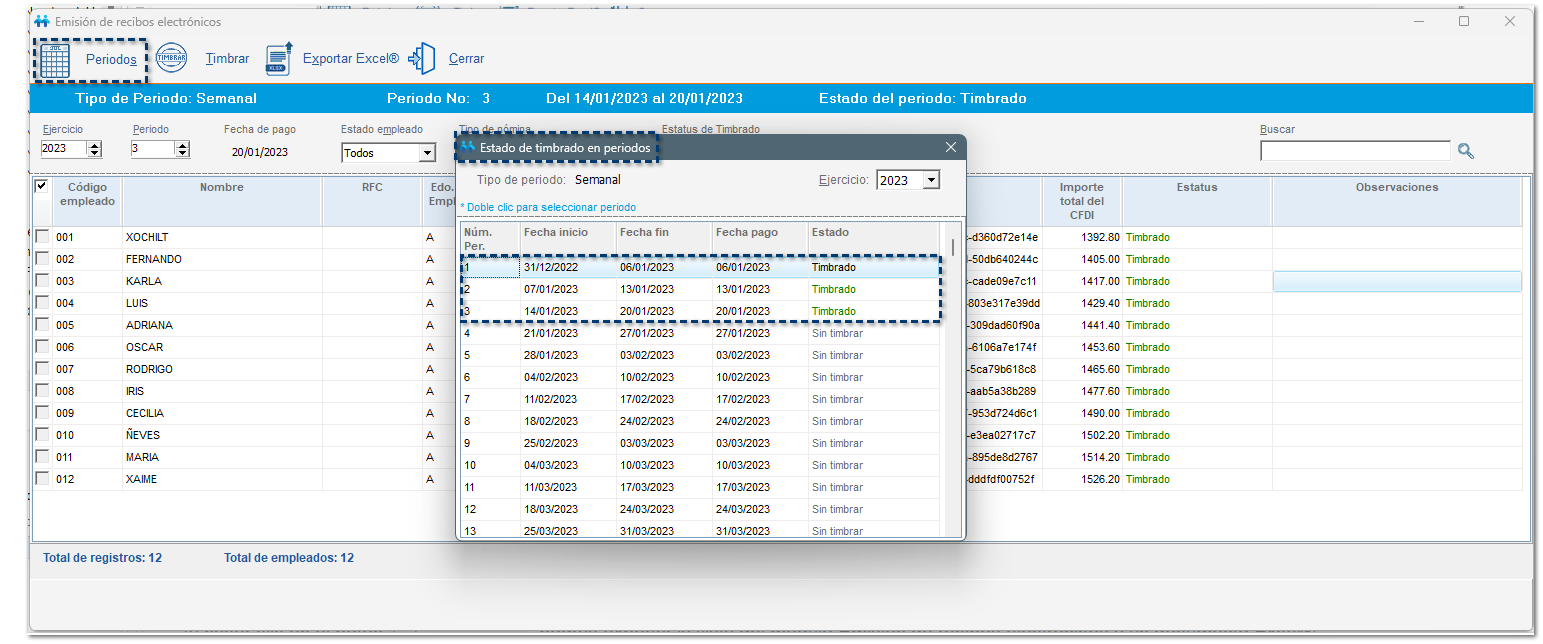 | |
 | ¡¡¡ Listo !!!.. Ahora ya conoces cómo utilizar este nuevo módulo de timbrado. |

Renueva, compra o actualiza tu licencia CONTPAQi®
Soporte vía: Remota, Telefónica, por Chat y Correo Electrónico
Solo cobramos por las horas trabajadas en servicios exitosos . . .
Asesor CONTPAQi® | Renovaciones CONTPAQi® | Sistemas CONTPAQi® | Actualizaciones CONTPAQi® | Soporte CONTPAQi®
correo: info@te-cinco.com
Tel y WhatsApp 55 73562991

